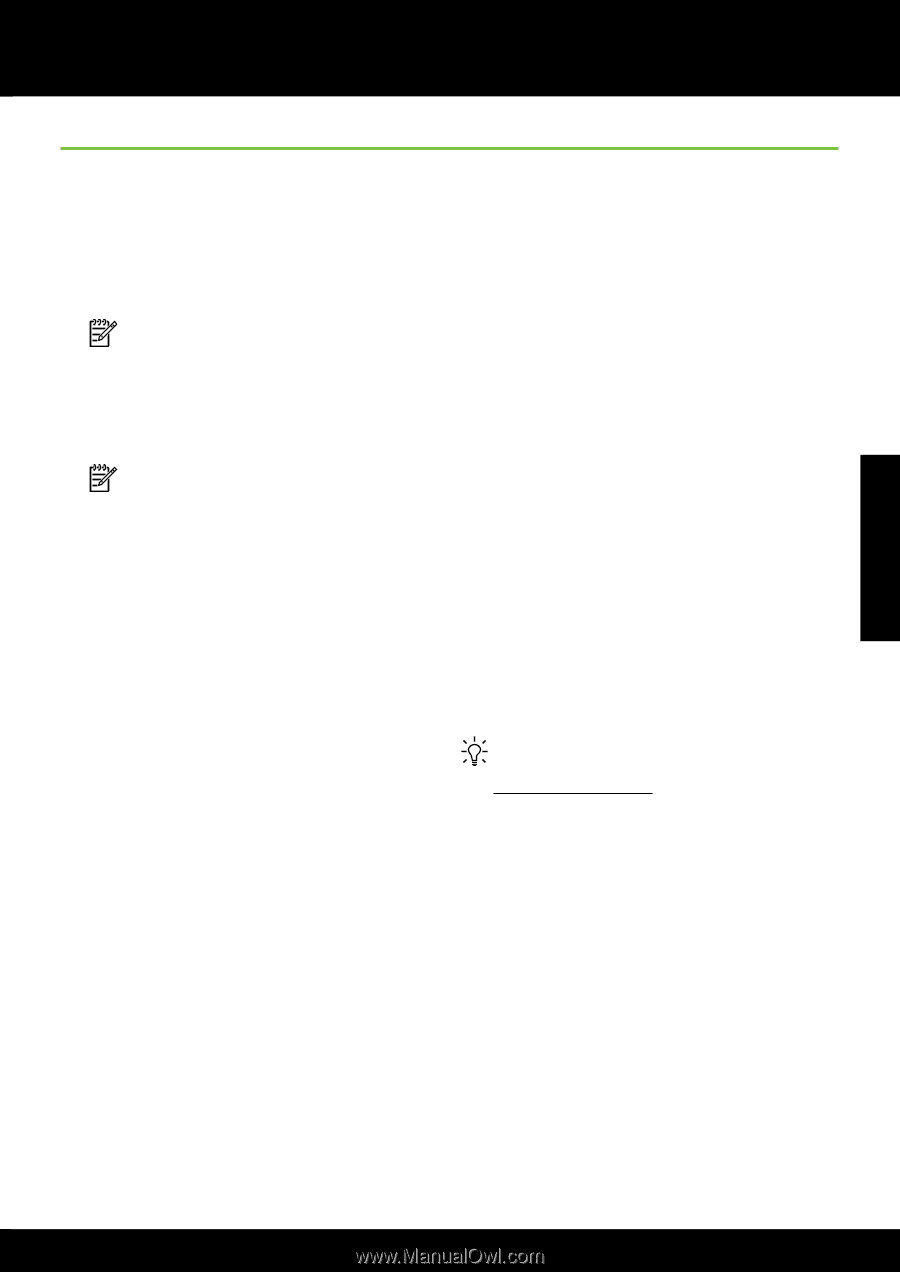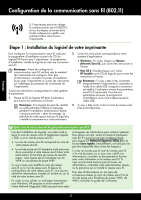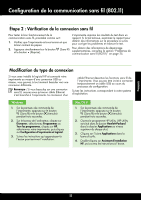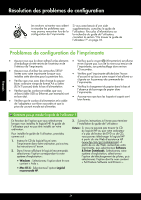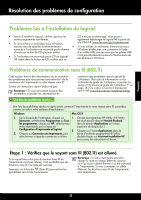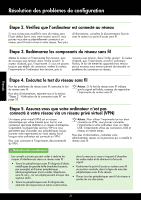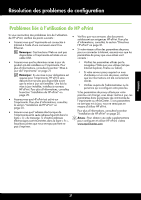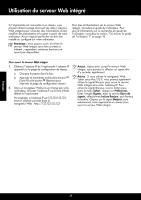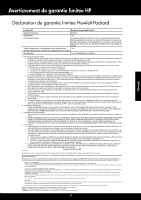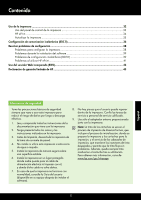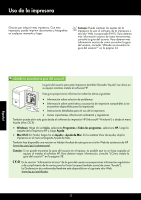HP Officejet Pro 8100 Getting Started Guide - Page 27
Problèmes liés à l’utilisation de HP ePrint
 |
View all HP Officejet Pro 8100 manuals
Add to My Manuals
Save this manual to your list of manuals |
Page 27 highlights
Résolution des problèmes de configuration Problèmes liés à l'utilisation de HP ePrint Si vous rencontrez des problèmes lors de l'utilisation de HP ePrint, vérifiez les points suivants : • Assurez-vous que l'imprimante est connectée à Internet à l'aide d'une connexion sans fil ou Ethernet. Remarque : Ces fonctions Web ne sont pas disponibles si l'imprimante est reliée via un câble USB. • Vérifiez que vous envoyez des documents satisfaisant aux exigences HP ePrint. Pour plus d'informations, consultez la section "Directives HP ePrint" on page 21. • Si votre réseau utilise des paramètres de proxy pour se connecter à Internet, assurez-vous que les paramètres de proxy que vous entrez sont corrects : • Assurez-vous que les dernières mises à jour du produit ont été installées sur l'imprimante. Pour plus d'informations, consultez la section "Mise à jour de l'imprimante" on page 21. Remarque : Si une mise à jour obligatoire est requise pour l'imprimante, HP ePrint sera désactivé et ne sera pas disponible avant que la mise à jour soit installée. Une fois la mise à jour installée, installez à nouveau HP ePrint. Pour plus d'informations, consultez la section "Installation de HP ePrint" on page 20. • Assurez-vous que HP ePrint est activé sur l'imprimante. Pour plus d'informations, consultez la section "Installation de HP ePrint" on page 20. • Assurez-vous que l'adresse électronique de l'imprimante est la seule adresse figurant dans la ligne « À » du message. Si d'autres adresses électroniques sont énumérées dans la ligne « À », les pièces jointes que vous envoyez peuvent ne pas s'imprimer. • Vérifiez les paramètres utilisés par le navigateur Web que vous utilisez (tel que Internet Explorer, Firefox ou Safari). • Si votre serveur proxy requiert un nom d'utilisateur et un nom de passe, vérifiez que les informations ont été correctement saisies. • Vérifiez auprès de l'administrateur ou la personne qui a configuré votre pare-feu. Si les paramètres de proxy utilisés par votre pare-feu ont changé, vous devez mettre à jour ces paramètres dans le panneau de commande de l'imprimante ou ePrintCenter. Si ces paramètres ne sont pas mis à jour, vous ne serez pas en mesure d'utiliser HP ePrint. Pour plus d'informations, consultez la section "Installation de HP ePrint" on page 20. Astuce : Pour obtenir une aide supplémentaire pour configurer et utiliser HP ePrint, visitez www.eprintcenter.com. Français 27